Acer Aspire 5100: Расширение с помощью дополнительных возможностей
Расширение с помощью дополнительных возможностей: Acer Aspire 5100
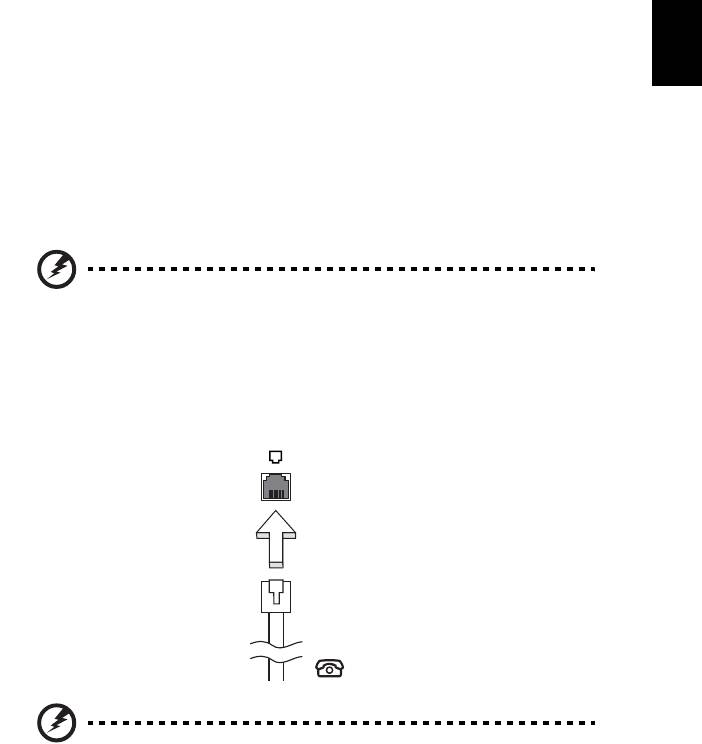
69
Расширение с помощью
дополнительных возможностей
Компьютер ПК типа "ноутбук" предлагает Вам возможность мобильной работы.
Русский
Способы подключения
Порты позволяют подсоединять периферийные устройства к компьютеру так,
как Вы подсоединяете их к стационарному компьютеру. Подробные указания
для подключения различных внешних устройств к компьютеру вы можете
найти в следующем разделе.
Модем для передачи факсов/данных
В компьютере есть встроенный модем V.92 56кб/с для передачи факсов/данных.
Предупреждение! Этот модемный порт не совместим с
цифровыми телефонными линиями. При подключении
модема к цифровой телефонной линии модем будет
поврежден.
Чтобы использовать порт модема передачи факсов/данных, соедините
телефонным кабелем порт модема с розеткой телефонной линии.
Предупреждение! Пожалуйста, убедитесь, что используемый
кабель соответствует стандартам вашей страны.
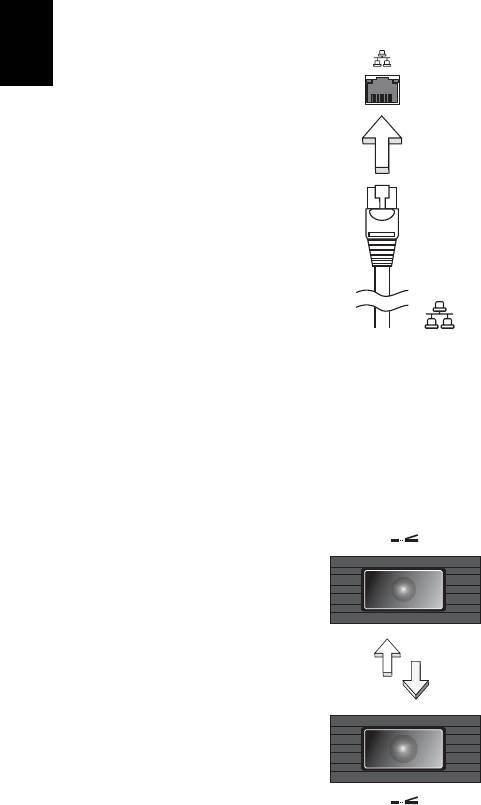
70
Встроенные средства работы в сети
Встроенные средства работы в сети позволяют подключать ваш компьютер к
сети Ethernet.
Для работы в сети вставьте один конец сетевого кабеля в сетевой порт (RJ-45)
в корпусе компьютера, а второй конец этого кабеля - в розетку сети Ethernet
или в разъем сетевого концентратора.
Русский
Быстрый инфракрасный порт
Быстрый инфракрасный порт (FIR) компьютера позволяет выполнять передачу
данных на другие устройства, оборудованные инфракрасными портами,
например, КПК, мобильные телефоны и принтеры с инфракрасным портом.
Инфракрасный порт обеспечивает скорость передачи до четырех мегабит в
секунду (Мбит/с) на расстояние до одного метра.
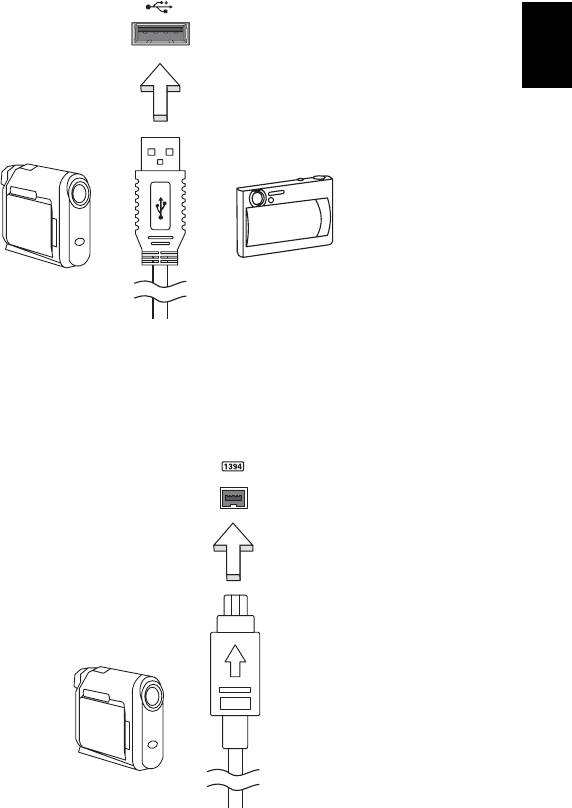
71
Универсальная последовательная шина (USB)
Порт универсальной последовательной шины (USB) 2.0 является
высокоскоростной последовательной шиной, к которой можно подключать любые
периферийные USB-устройства, не отнимая ценных ресурсов у системы.
Русский
Порт IEEE 1394
Этот порт обеспечивает связь с устройствами, поддерживающими стандарт
IEEE 1394, например, с видеокамерой или с цифровой камерой. Более
подробные сведения см. в документации на цифровую камеру.
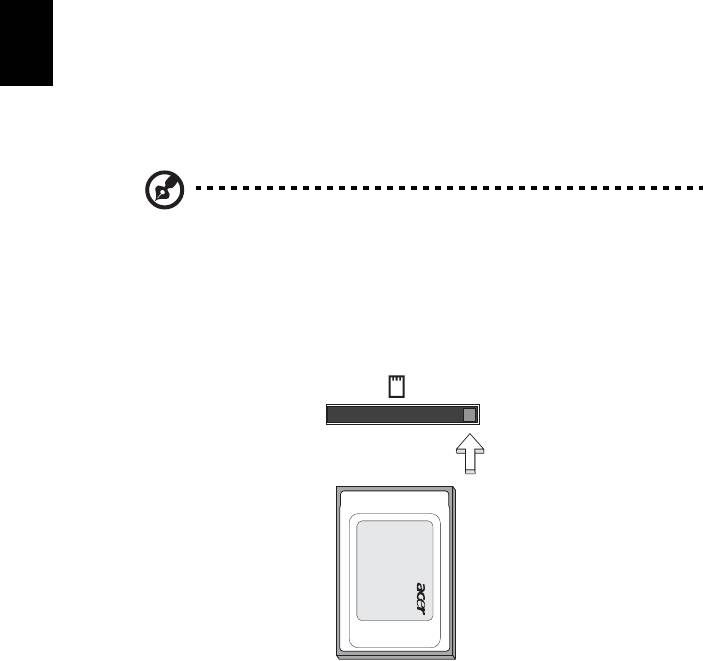
72
Слот для платы PC Card
Гнездо для карт PC Card Type II служит для подключения к компьютеру карт
типа PC Card, которые повышают эффективность использования ноутбука и
расширяют его функциональные возможности. Эти платы должны иметь
логотип PC Card.
Платы PC Card (бывшие PCMCIA) являются дополнительными платами для
портативных компьютеров, которые предоставляют возможности расширения,
которыми давно обеспечены стационарные ПК. Наибольшее распространение
получили карты flash-памяти, модема для передачи факсов
/данных, сетевого
Русский
интерфейса, связи в беспроводных локальных сетях и SCSI-интерфейса.
Плата CardBus является более совершенной по сравнению с 16-битной
технологией платы PC Сard, поскольку расширяет производительность
компьютера до 32 бит.
Примечание: Более подробную информацию о том, как
устанавливать и использовать эту плату, найдете в приложенной
к плате инструкции.
Установка платы PC Card
Вставьте плату в нижний слот и, если это нужно, произведите необходимые
подсоединения (например, сетевого кабеля). Более подробную информацию
найдете в приложенной к плате инструкции.
Извлечение платы PC Card
Перед тем, как вынуть плату PC Card:
1 Выйдите из программного приложения, использующего эту плату.
2 Левой кнопкой мыши нажмите значок карты PC Card на панели задач и
завершите ее работу.
3 Нажмите на кнопку извлечения из слота, чтобы выдвинулась кнопка
извлечения; затем нажмите на нее повторно, чтобы вынуть плату.
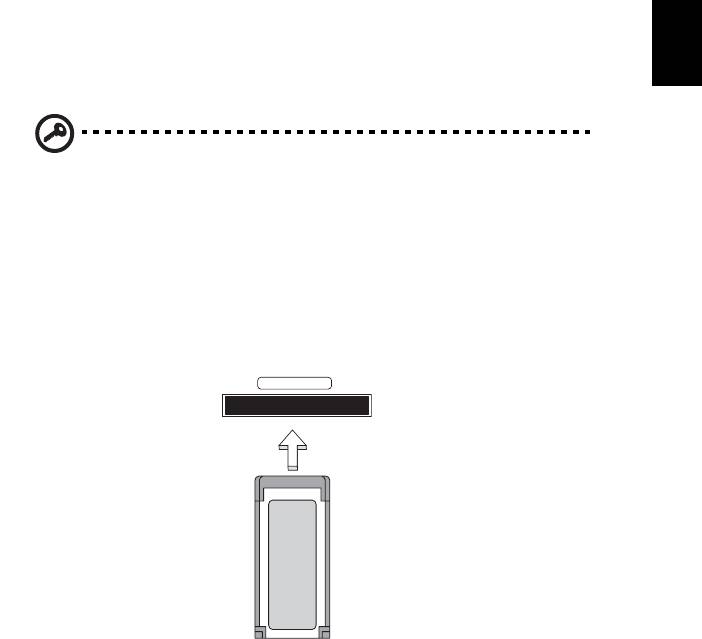
73
ExpressCard
ExpressCard - это новейшая версия карт формата PC Card. Этот интерфейс
при меньших размерах обеспечивает более высокую скорость передачи
данных, позволяет легко наращивать функциональные возможности
компьютера и делает работу с ним еще более удобной.
Русский
В виде карт ExpressCard выпускается огромное число модулей расширения,
включая адаптеры карт flash-памяти, ТВ-тюнеры, модули связи по технологии
Bluetooth и адаптеры
IEEE 1394B. Карты ExpressCard обеспечивают передачу
данных по шинам USB 2.0 и PCI Express.
Внимание!
Эти карты выпускаются в двух форм-факторах -
ExpressCard/54 и ExpressCard/34 (шириной 54 мм и 34 мм
соответственно), у каждого из которых разные функции. Не во все
гнезда (слоты) для карт ExpressCard можно вставить карты обоих
типов. Более подробные сведения о функциях таких карт, порядке их
установки и использования приведены в руководствах на эти карты.
Порядок вставки карты ExpressCard
Вставьте карту в гнездо и осторожно вдавливайте ее, пока она со щелчком не
встанет на место.
EXPRESS CARD
Извлечение карты ExpressCard
Перед извлечением карты ExpressCard:
1 Закройте приложение, использующее эту карту.
2 На панели задач щелкните левой кнопкой мыши по значку извлечения
аппаратного устройства и завершите работу с картой.
3 Осторожно вдавите карту в гнездо и отпустите, чтобы вытолкнуть ее.
Затем полностью выньте карту из гнезда.
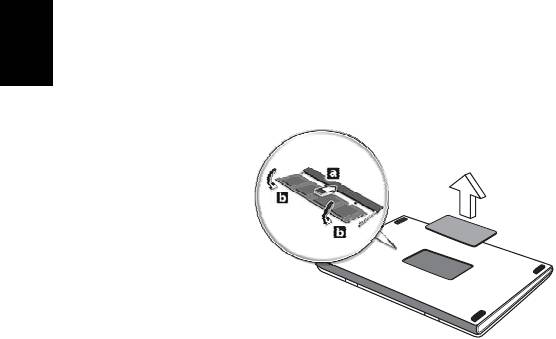
74
Установка памяти
Для установки памяти выполните следующие действия:
1 Отключите питание компьютера, отключите адаптер переменного тока
(если подсоединен) и выньте аккумулятор. Затем переверните компьютер,
чтобы иметь доступ к его основанию.
2 Открутите винт из крышки слота памяти, затем поднимите и откройте
крышку слота памяти.
Русский
3 Вставьте модуль памяти диагонально в слот (a), затем аккуратно
надавите
на него, пока он не встанет со щелчком на место (b).
4 Установите крышку слота памяти обратно на место и закрепите ее винтом.
5 Установите аккумулятор на место и подсоедините адаптер переменного
тока.
6 Включите питание компьютера.
Компьютер автоматически распознает и переконфигурирует размер памяти.
Пожалуйста, посоветуйтесь с квалифицированным техническим специалистом
или
обратитесь к местному дилеру компании Acer.
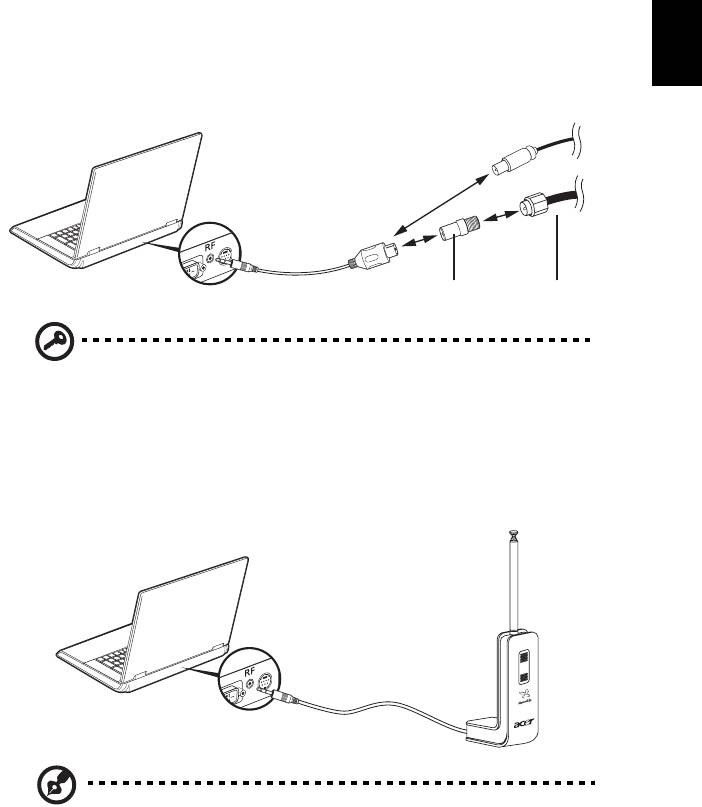
75
Подключение ТВ-кабеля и кабеля AV-in
Для настройки ТВ-функции в ноутбуке Acer выполните описанные ниже
действия.
Русский
Системы PAL/SECAM и NTSC
1 Вставьте ВЧ-штекер кабеля PAL/SECAM в ВЧ-гнездо вашего ноутбука.
2 К разъему на другом конце этого кабеля подключите телевизионный
антенный кабель (при необходимости используйте переходник для
системы NTSC).
PAL/SECAM
or
NTSC
RF Home antenna
Converter
Внимание! Перед подключением антенного кабеля проверьте,
что используемая вами кабельная система соответствует
телевизионной системе в вашем регионе.
Цифровая антенна Acer DVB-T
Порядок подключения антенны:
Вставьте штекер антенного кабеля в ВЧ-гнездо вашего ноутбука.
RF
Примечание: все показанные здесь рисунки приведены только
для справки. Внешний вид вашего оборудования может
отличаться от показанного.
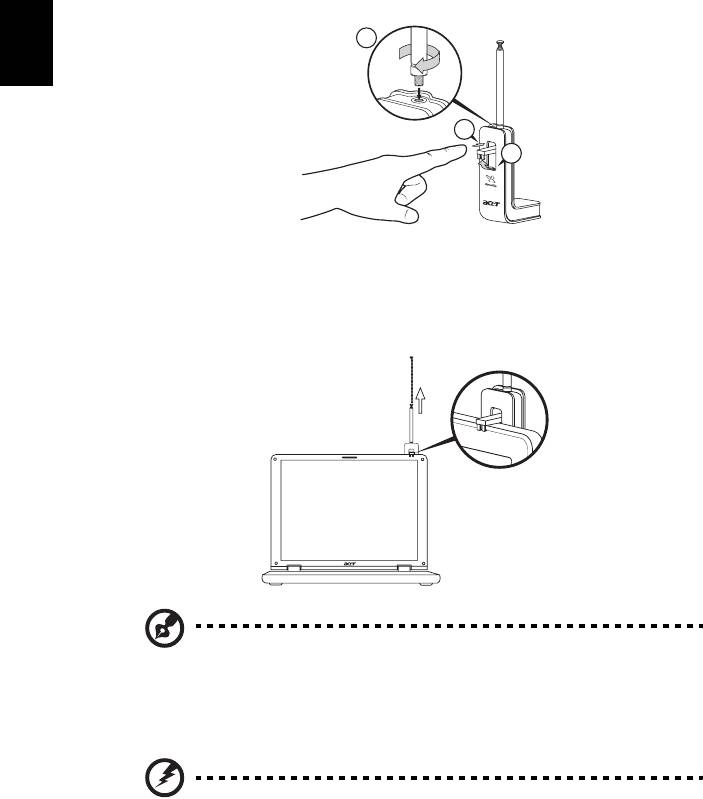
76
Настройка антенны:
1 Осторожно надавливайте на верхнюю часть зажима, чтобы из корпуса
выступила его нижняя часть.
2 Вытягивайте нижнюю часть, чтобы она встала под углом 90 градусов по
отношению к корпусу антенны.
1
Русский
2
3
3 Для обеспечения хорошего приема положение антенны сверху дисплея
вашего ноутбука можно менять при помощи специального зажима, как
показано на рисунке внизу.
4 Для
улучшения качества приема антенну можно выдвинуть.
Примечание: эта антенна совместима только с системами
цифрового телевидения DVB-T.
Магнит в основании антенны позволяет прочно зафиксировать ее на
металлической поверхности для большей устойчивости и лучшего приема.
Внимание! Не располагайте магнит вблизи жесткого диска
вашего компьютера. Это может привести к повреждению
привода и/или данных.
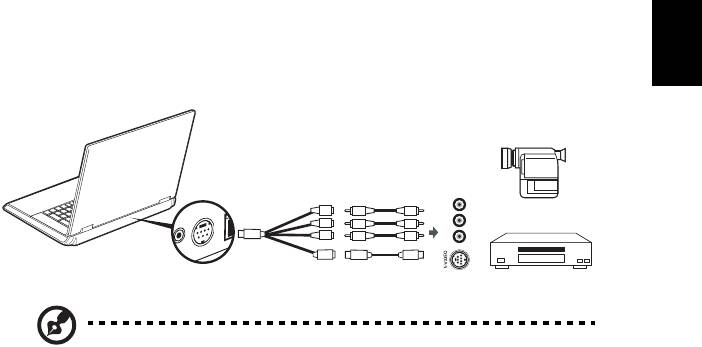
77
Кабель AV-in
Кабель аудио/видеосигналов AV-in служит для подключения ноутбука к
видеомагнитофону или видеокамере для просмотра, захвата и записи
видеоклипов.
1 Вставьте одиночный штекер кабеля в разъем AV-in вашего ноутбука.
Русский
2 В разъемы на других концах этого кабеля вставьте штекеры кабелей,
подключенных к разъему S-video или разъемам композитных аудио/
видеосигналов видеомагнитофона, видеокамеры или другого
совместимого устройства.
Y
Y
YR
Video
Camcorder
L
W
W
W
AV-in
R
R
Audio
R
S
S
S
Notebook
AV-in
VHS
Примечание: Возможно, кабели-удлинители не понадобятся.
Более подробные сведения о захвате ТВ-изображения и записи
видеоклипов приведены в файле Справка программы Acer
Arcade.
Мастер установки ТВ-функции программы Acer
Arcade (Windows XP - версии Home и Professional)
При первом запуске программы Acer Arcade вам потребуется выполнить
настройку с помощью утилиты Мастер установки. Для настройки ТВ-функции
выполните следующие действия:
1 Откройте программу Acer Arcade в меню Пуск, Программы. Откроется
приветственный экран программы Arcade.
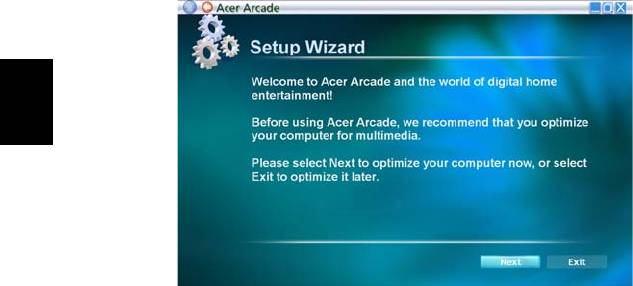
78
2 Нажмите кнопку Далее, чтобы закрыть приветственный экран, затем
выберите размер вашего экрана и конфигурацию динамиков.
Русский
Утилита BIOS
Утилита BIOS является программой конфигурирования программного
обеспечения, встроенной в базовую систему ввода/вывода (Basic Input/Output
System (BIOS)) компьютера.
Ваш компьютер уже сконфигурирован и оптимизирован надлежащим образом,
поэтому Вам нет необходимости запускать эту утилиту. Однако если у Вас
возникают проблемы с конфигурацией компьютера, Вам может понадобиться
ей воспользоваться.
Чтобы активировать утилиту BIOS, нажмите <F2> во время самопроверки
при
включении питания (Power-On Self Test (POST)), когда на дисплее появляется
логотип ПК типа "ноутбук".
Последовательность начальной загрузки
Чтобы настроить последовательность начальной загрузки в утилите BIOS,
запустите утилиту BIOS и затем в списке категорий вверху экрана выделите
пункт Boot.
Включение функции Acer disk-to-disk recovery
(Восстановление "с диска на диск")
Для включения функции Acer disk-to-disk recovery (hard disk recovery) запустите
утилиту BIOS и затем в списке категорий вверху экрана выделите пункт Main.
Внизу экрана найдите параметр D2D Recovery и с помощью клавиш <F5> и
<F6> задайте для него значение Enabled.
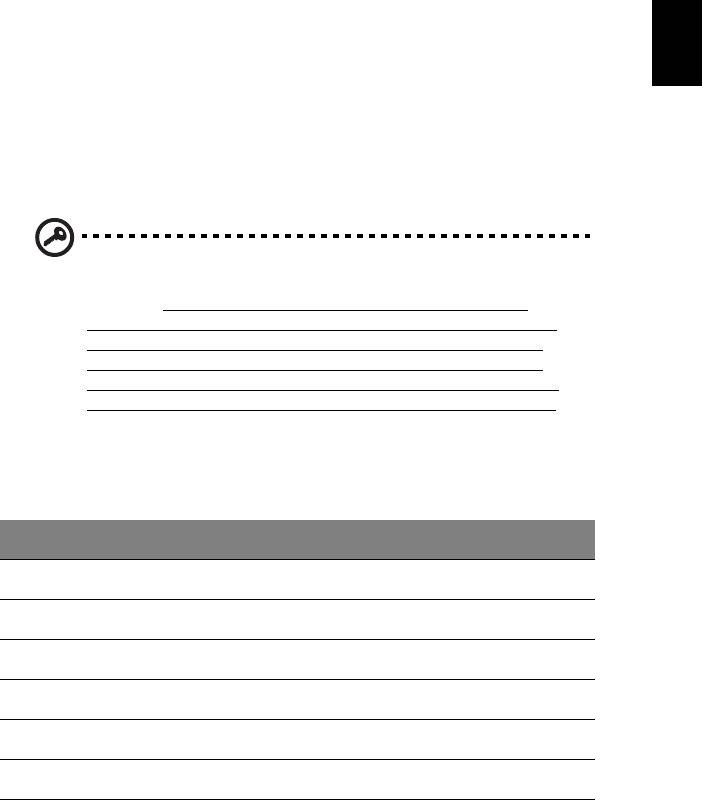
79
Пароль
Чтобы задать пароль при начальной загрузке, запустите утилиту BIOS и затем
в списке категорий вверху экрана выделите пункт Security. Найдите параметр
Password on boot: и с помощью клавиш <F5> и <F6> включите эту функцию.
Русский
Работа с программами
Просмотр фильмов на DVD
Если модуль дисковода DVD инсталлирован в отсек оптического привода, вы
можете просматривать DVD фильмы на компьютере.
1 Выдвиньте лоток DVD и вставьте DVD диск с фильмом; задвиньте лоток
DVD.
Важно! Когда вы запустите DVD плеер в первый раз, программа
попросит вас ввести код региона. Диски DVD делятся на 6
регионов. Как только дисковод DVD будет настроен на код
региона, он будет проигрывать только диски DVD упомянутого
региона. Вы можете вводить код региона максимум пять раз
(включая самый первый раз), после чего установленный код
региона останется неизменным. При восстановлении жесткого
диска учет количества раз введения кода региона не теряется.
Коды регионов для фильмов на DVD приведены в таблице ниже в
этом же разделе.
2 Через несколько секунд фильм DVD начнет демонстрироваться автоматически.
Код региона Страна или регион
1 США, Канада
2 Европа, Ближний Восток, Южная Африка, Япония
3 Южно-восточная Азия, Тайвань, Южная Корея
4 Латинская Америка, Австралия, Новая Зеландия
5 Бывший СССР, некоторые регионы Африки, Индия
6 Китайская Народная Республика
Оглавление
- Руководство Пользователя
- Информация для вашей безопасности и удобства работы
- Вначале о главном
- Acer Empowering Technology
- Знакомство с ноутбуком Acer
- Технические характеристики
- Индикаторы
- Кнопки быстрого запуска
- Сенсорная панель
- Использование клавиатуры
- Извлечение лотка оптического (CD или DVD) привода
- Аудио
- Acer OrbiCam (для определенных моделей)
- Использование системных утилит
- Часто задаваемые вопросы
- Программа Acer Arcade
- Берем ноутбук с собой
- Безопасность вашего компьютера
- Расширение с помощью дополнительных возможностей
- Управление питанием
- Устранение неполадок компьютера
- Правила и замечания по безопасности






